Як змінити або відновити стандартне розташування папки Camera Roll у Windows 10

Цей посібник покаже вам, як змінити або відновити стандартне розташування папки Camera Roll у Windows 10.

У Windows 10 виникли проблеми з безпекою. Від Spectre і Meltdown до нещодавньої помилки Print Spooler , список вразливостей Windows 10 є «широким». Тому це полегшення, коли Microsoft вдвічі знижує рівень безпеки в Windows 11 .
Windows 11 буде більш безпечною операційною системою, ніж Windows 10. Нова увага Microsoft на безпеці в Windows 11 буде зосереджена на кількох ключових функціях. Отже, давайте розглянемо важливі функції безпеки, які посилюють захист Windows 11.
1. Модуль довіреної платформи (TPM)
TPM 2.0 підтримує кращі криптографічні алгоритми
Оскільки Microsoft оголосила, що для Windows 11 потрібна підтримка Trusted Platform Module (TPM) 2.0 , ця тема стала дискусійною. Незважаючи на те, що мікросхеми TPM існують вже більше десяти років, виробники пристроїв і користувачі досі не сприймали їх серйозно.
Мікросхема TPM — це криптографічний накопичувач, який зберігає ключі шифрування, паролі та сертифікати. Мікросхема TPM використовує збережені записи для ідентифікації та автентифікації пристроїв, програмного забезпечення та користувачів.
Наприклад, у Windows 11 Windows Hello працює разом із чіпом TPM 2.0 для захисту процесу входу. Мікросхема TPM 2.0 зберігає секрет, пов’язаний із Windows Hello, і використовує цей секрет для автентифікації користувача.
Відповідно до Microsoft у блогах Windows, причиною використання нового TPM 2.0 замість старого TPM 1.2 є те, що TPM 2.0 підтримує кращі криптографічні алгоритми.
Іншими словами, чіп TPM 2.0 забезпечить автентифікацію комп’ютерів під керуванням Windows 11 і відсутність зламу.
2. Безпека на основі віртуалізації (VBS)

Безпека на основі віртуалізації (VBS) допомагає захистити від атак експлойтів
Корпорація Майкрософт включила функцію безпеки на основі віртуалізації (VBS) у Windows 11. Ця функція спрямована на захист рішень безпеки від атак експлойтів , зберігаючи ці рішення всередині розділу. Сегменти системної пам’яті ізольовані та захищені.
Простіше кажучи, VBS займає частину системної пам’яті, ізолює її від решти операційної системи та використовує цей простір для розміщення рішень безпеки. Роблячи це, Microsoft захищає рішення безпеки, які є основною ціллю більшості кібератак.
Хоча підтримка VBS доступна в Windows 10, ця функція не використовується за замовчуванням. Microsoft змінює це з Windows 11. Компанія оголосила, що наступного року ввімкне VBS у більшості версій Windows 11 за замовчуванням.
3. Цілісність коду, захищеного гіпервізором (HVCI)
Цілісність коду, захищеного гіпервізором, — це функція VBS, яка захищає ізольоване середовище системної пам’яті, створене VBS. HVCI гарантує, що ядро Windows, або мозок операційної системи, не буде скомпрометовано.
Оскільки багато експлойтів покладаються на використання режиму ядра для отримання доступу до системи, HVCI виконує важливу роботу, гарантуючи, що ядро є безпечним і не може використовуватися для атаки на систему.
HVCI гарантує, що мозок Windows (ядро) не зробить щось дурне, що може поставити під загрозу безпеку системи.
Windows 10 поставляється з HVCI. Але це значно знижує продуктивність старих процесорів. Це одна з причин, чому корпорація Майкрософт вимагає процесорів AMD 8-го покоління або пізнішої версії та Zen 2 або пізнішої версії, оскільки вона має спеціальне обладнання для HVCI.
Коротше кажучи, Windows 11 за замовчуванням буде значно безпечнішою, ніж Windows 10, завдяки використанню HVCI та VBS.
5. Безпечне завантаження UEFI
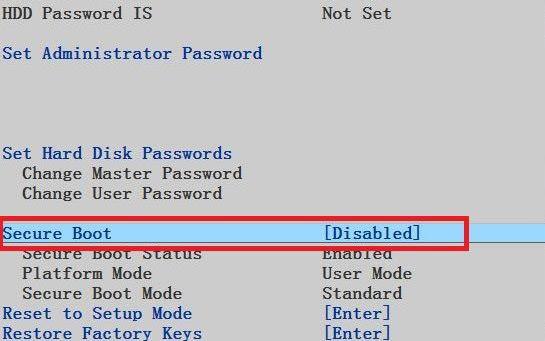
Усі комп’ютери з Windows 11 будуть оснащені UEFI Secure Boot
Перш ніж говорити про безпечне завантаження UEFI , давайте прояснимо одну річ: усі інструменти та протоколи безпеки Windows нічого не можуть зробити, якщо вашу систему зламано до завантаження.
Простіше кажучи, якщо Windows завантажується зі шкідливим кодом, атака експлойта може обійти всі заходи безпеки. UEFI Secure Boot гарантує, що цього не станеться, перевіряючи, чи комп’ютер завантажується лише з кодом із надійного джерела. Таким джерелом може бути виробник ПК, виробник мікросхеми або Microsoft.
Усі комп’ютери з Windows 11 із самого початку будуть оснащені UEFI Secure Boot. Це значно підвищить безпеку машин з Windows 11 порівняно з пристроями з Windows 10.
Microsoft гарантує безпеку нової операційної системи від самого початку. Апаратне забезпечення, орієнтоване на безпеку, як-от TPM 2.0 і новіші ЦП, увімкне такі функції, як VBS і UEFI Secure Boot, щоб захистити користувачів від атак експлойтів.
Однак більшість користувачів Windows все ще використовують старіші машини. Тож Microsoft має переконати людей купувати нові ПК. І це буде непросто.
Цей посібник покаже вам, як змінити або відновити стандартне розташування папки Camera Roll у Windows 10.
Зменшення розміру та місткості фотографій полегшить вам обмін або надсилання ними будь-кому. Зокрема, у Windows 10 ви можете пакетно змінювати розмір фотографій за допомогою кількох простих кроків.
Якщо вам не потрібно відображати нещодавно відвідані елементи та місця з міркувань безпеки чи конфіденційності, ви можете легко вимкнути це.
Одне місце для керування багатьма операціями прямо на панелі завдань.
У Windows 10 ви можете завантажити та встановити шаблони групової політики для керування параметрами Microsoft Edge, і цей посібник покаже вам процес.
Панель завдань має обмежений простір, і якщо ви регулярно працюєте з кількома програмами, у вас може швидко закінчитися місце, щоб закріпити більше ваших улюблених програм.
Рядок стану в нижній частині Провідника повідомляє вам, скільки елементів знаходиться всередині та вибрано для поточної відкритої папки. Дві кнопки нижче також доступні в правій частині рядка стану.
Microsoft підтвердила, що наступним великим оновленням є Windows 10 Fall Creators Update. Ось як оновити операційну систему до того, як компанія її офіційно запустить.
Параметр «Дозволити таймери пробудження» в «Параметрах живлення» дозволяє Windows автоматично виводити комп’ютер із режиму сну для виконання запланованих завдань та інших програм.
Служба безпеки Windows надсилає сповіщення з важливою інформацією про стан і безпеку вашого пристрою. Ви можете вказати, які сповіщення ви хочете отримувати. У цій статті Quantrimang покаже вам, як увімкнути або вимкнути сповіщення з Центру безпеки Windows у Windows 10.
Можливо, вам також сподобається, що натискання піктограми на панелі завдань спрямовує вас прямо до останнього відкритого вікна в програмі, без потреби в мініатюрі.
Якщо ви хочете змінити перший день тижня в Windows 10 відповідно до країни, у якій ви живете, вашого робочого середовища або для кращого керування календарем, ви можете змінити його за допомогою програми «Налаштування» або панелі керування.
Починаючи з версії програми «Ваш телефон» 1.20111.105.0, було додано нове налаштування «Кілька вікон», яке дозволяє ввімкнути або вимкнути попередження перед закриттям кількох вікон під час виходу з програми «Ваш телефон».
Цей посібник покаже вам, як увімкнути або вимкнути політику довгих шляхів Win32, щоб мати шляхи довші за 260 символів для всіх користувачів Windows 10.
Приєднайтеся до Tips.BlogCafeIT, щоб дізнатися, як вимкнути запропоновані програми (пропоновані програми) у Windows 10 у цій статті!
У наш час використання багатьох програм для ноутбуків призводить до того, що акумулятор швидко розряджається. Це також одна з причин, чому акумулятори комп'ютерів швидко зношуються. Нижче наведено найефективніші способи економії заряду батареї в Windows 10, які варто розглянути читачам.
Якщо хочете, ви можете стандартизувати зображення облікового запису для всіх користувачів на вашому ПК до зображення облікового запису за замовчуванням і заборонити користувачам змінювати зображення свого облікового запису пізніше.
Ви втомилися від того, що Windows 10 дратує вас заставкою «Отримайте ще більше від Windows» під час кожного оновлення? Це може бути корисним для деяких людей, але також і заважати тим, хто цього не потребує. Ось як вимкнути цю функцію.
Новий браузер Microsoft Edge на базі Chromium припиняє підтримку файлів електронних книг EPUB. Для перегляду файлів EPUB у Windows 10 вам знадобиться стороння програма для читання EPUB. Ось кілька хороших безкоштовних варіантів на вибір.
Якщо у вас потужний ПК або у Windows 10 не так багато програм для запуску, ви можете спробувати зменшити або навіть повністю вимкнути затримку запуску, щоб ваш комп’ютер завантажувався швидше.
Режим кіоску в Windows 10 — це режим для використання лише 1 програми або доступу лише до 1 веб-сайту з гостьовими користувачами.
Цей посібник покаже вам, як змінити або відновити стандартне розташування папки Camera Roll у Windows 10.
Редагування файлу hosts може призвести до того, що ви не зможете отримати доступ до Інтернету, якщо файл змінено неправильно. Наступна стаття допоможе вам редагувати файл hosts у Windows 10.
Зменшення розміру та місткості фотографій полегшить вам обмін або надсилання ними будь-кому. Зокрема, у Windows 10 ви можете пакетно змінювати розмір фотографій за допомогою кількох простих кроків.
Якщо вам не потрібно відображати нещодавно відвідані елементи та місця з міркувань безпеки чи конфіденційності, ви можете легко вимкнути це.
Microsoft щойно випустила ювілейне оновлення Windows 10 із багатьма вдосконаленнями та новими функціями. У цьому новому оновленні ви побачите багато змін. Від підтримки стилуса Windows Ink до підтримки розширень браузера Microsoft Edge, меню «Пуск» і Cortana також були значно покращені.
Одне місце для керування багатьма операціями прямо на панелі завдань.
У Windows 10 ви можете завантажити та встановити шаблони групової політики для керування параметрами Microsoft Edge, і цей посібник покаже вам процес.
Темний режим — це інтерфейс із темним фоном у Windows 10, який допомагає комп’ютеру економити заряд акумулятора та зменшує вплив на очі користувача.
Панель завдань має обмежений простір, і якщо ви регулярно працюєте з кількома програмами, у вас може швидко закінчитися місце, щоб закріпити більше ваших улюблених програм.






















